- OneDrive est l'un des plus grands services de stockage en nuage, et il est développé par Microsoft.
- Aussi riche en fonctionnalités qu'il puisse être, il manque des fonctionnalités qui facilitent le transfert de données entre les comptes.
- L'article ci-dessous vous montrera deux méthodes par lesquelles vous pouvez transférer des données.
- L'un est gratuit, mais prend beaucoup de temps, tandis que l'autre n'est pas gratuit, mais change complètement la façon dont vous gérez le contenu OneDrive.

Ce logiciel réparera les erreurs informatiques courantes, vous protégera contre la perte de fichiers, les logiciels malveillants, les pannes matérielles et optimisera votre PC pour des performances maximales. Résolvez les problèmes de PC et supprimez les virus maintenant en 3 étapes simples :
- Télécharger l'outil de réparation de PC Restoro qui vient avec des technologies brevetées (brevet disponible ici).
- Cliquez sur Lancer l'analyse pour trouver des problèmes Windows qui pourraient causer des problèmes de PC.
- Cliquez sur Tout réparer pour résoudre les problèmes affectant la sécurité et les performances de votre ordinateur
- Restoro a été téléchargé par 0 lecteurs ce mois-ci.
Les services de stockage en nuage sont très populaires de nos jours, car avec juste un petit abonnement et Internet accédez à toutes vos données personnelles de manière sûre et sécurisée sans gaspiller de locaux stockage.
Parce que le marché est si rentable, il existe de nombreux fournisseurs de stockage cloud, l'un d'entre eux étant OneDrive de Microsoft.
Cependant, il peut arriver que vous ayez besoin de transférer de grandes quantités de données d'un compte à un autre, et ce n'est pas aussi simple qu'il y paraît.
En fait, c'est un sujet assez courant sur de nombreux Forums Microsoft:
Il y a un an, j'ai changé de fournisseur internet. Mes fichiers continuent de s'accumuler sur l'ancien lecteur. J'ai sauvé le nouveau, mais ils n'y sont pas allés.
Microsoft me recommande de transférer mes fichiers de l'un à l'autre. Comment?
C'est précisément pourquoi nous avons créé ce guide où nous détaillerons comment vous pouvez facilement déplacer des fichiers d'un compte OneDrive à un autre.
Comment transférer des fichiers d'un OneDrive à un autre ?
1. Télécharger et télécharger les fichiers manuellement
- Connectez-vous aux deux comptes OneDrive.
- Vous pouvez vous connecter à partir du même PC et du même navigateur, à condition de vous connecter avec des comptes différents en utilisant 2 onglets différents.
- Créez un dossier pour chaque compte OneDrive en utilisant un nom unique où les données téléchargées seront stockées
- Utilisez le modèle de flux pour modifier le nom du dossier dans le premier compte, ainsi que le nom du dossier dans le deuxième compte.

- Enregistrez le modèle de flux.
- Testez les dossiers en copiant les données entre eux pour voir si elles sont transférées correctement ou non
- Sélectionnez les fichiers que vous souhaitez migrer vers le deuxième compte
- Les fichiers seront automatiquement transférés dans le dossier du deuxième compte
La méthode décrite ci-dessus est le seul moyen de transférer manuellement des données entre deux comptes OneDrive différents.
Bien que la procédure ne soit pas difficile du tout, elle prend beaucoup de temps.
2. Utiliser des outils de migration tiers

Parce que nous vivons à une époque où la vitesse est primordiale, l'utilisation de méthodes manuelles ne suffit plus, donc l'outil de migration tiers devient votre meilleure alternative.
Dans le cas de la migration de données entre des comptes OneDrive, il existe des outils qui couvrent cela également, et ils garantissent la sécurité du compte OneDrive, des transferts sans faille et des configurations faciles.
Un de ces outils est Wondershare InClowdz, un outil de gestion et de migration vers le cloud qui facilite le transfert de données entre les comptes OneDrive, et pas seulement.
Il simplifie le processus de transfert de données en rendant tout disponible en un seul clic, et ce n'est pas le cas. se spécialiser simplement dans OneDrie, car il prend également en charge des services tels que Google Drive, OneDrive, Dropbox, Box et Amazon S3.
En vous connectant à Wondershare InClowdz en utilisant les comptes de deux services différents, les transferts seront effectués instantanément, d'autant plus qu'il est également livré avec une plate-forme qui centralise tous vos services de stockage cloud dans une place.

Wondershare InClowdz
La migration des données OneDrive n'a jamais été aussi simple, et Wondershare InClowdz rend les choses encore plus faciles.
Voici comment vous pouvez utiliser cet outil pour migrer facilement des données entre les comptes OneDrive :
- Allez auSite Web Wondershare InClowdz.
- Connectez-vous ou créez un nouveau compte.
- Téléchargez l'application Wondershare InClowdz.
- Installez et connectez-vous à l'application.
- Sélectionnez l'option Migrer.

- Ajoutez et autorisez les deux comptes OneDrive différents.

- Sélectionnez les fichiers que vous souhaitez transférer et sélectionnez Émigrer.

Juste comme ça, vos fichiers seront déplacés vers votre nouveau compte OneDrive de manière transparente.
Cela résume à peu près les deux méthodes par lesquelles vous pouvez facilement transférer des données entre les comptes OneDrive.
Alors qu'une méthode est gratuite mais prend du temps, une autre vous fera gagner beaucoup de temps, facilitera la gestion des services, et le tout à un prix très bas. Cela étant dit, c'est à vous de choisir précisément les méthodes que vous devez utiliser.
Quelle méthode pensez-vous est la plus efficace? Faites-nous savoir en énumérant votre choix préféré dans la section commentaires ci-dessous.
 Vous avez toujours des problèmes ?Corrigez-les avec cet outil :
Vous avez toujours des problèmes ?Corrigez-les avec cet outil :
- Téléchargez cet outil de réparation de PC noté Excellent sur TrustPilot.com (le téléchargement commence sur cette page).
- Cliquez sur Lancer l'analyse pour trouver des problèmes Windows qui pourraient causer des problèmes de PC.
- Cliquez sur Tout réparer pour résoudre les problèmes avec les technologies brevetées (Réduction exclusive pour nos lecteurs).
Restoro a été téléchargé par 0 lecteurs ce mois-ci.
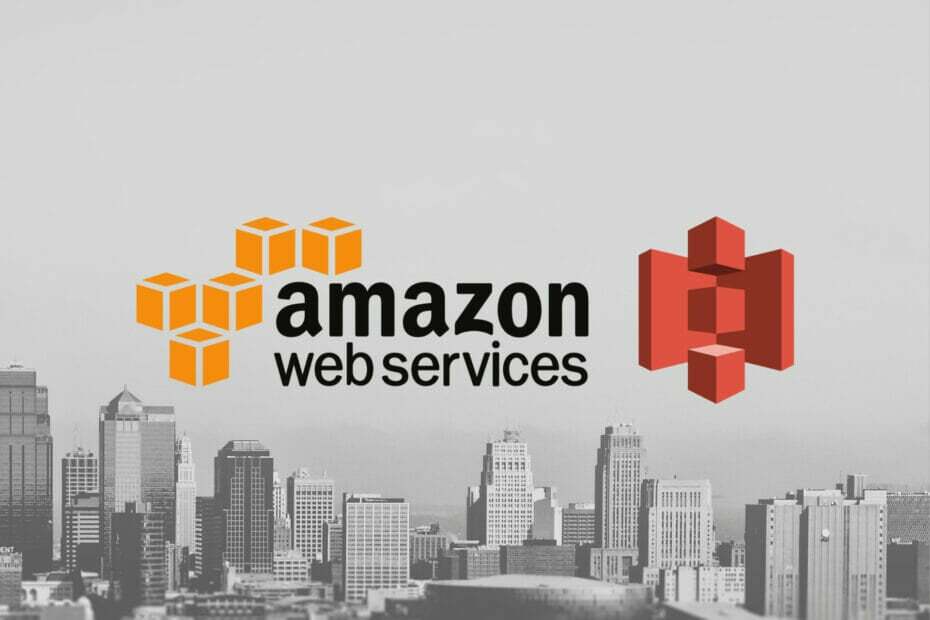

![Erreur Dropbox 404: lien introuvable [Guide de dépannage rapide]](/f/d97cd854bed8b072a4a58cf9aaa0b46e.png?width=300&height=460)